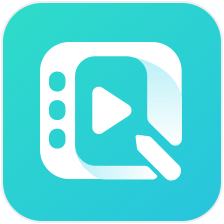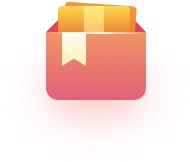ps图层栏不见了怎么调出来?ps如何创建图层蒙版
7274 阅读 2022-12-16ps图层栏不见了怎么调出来?ps如何创建图层蒙版?ps图层想必大家对此都不陌生吧!但是确实因为ps功能太多,所以对新手来说会比较难上手,有时候会发现图层栏不见了,也不知道怎么创建图层蒙版。本期我们就来讲讲ps图层栏不见了怎么调出来以及ps如何创建图层蒙版。

一、ps图层栏不见了怎么调出来?
ps调出图层栏步骤如下:
1、鼠标双击桌面的ps软件,进入到ps的操作主界面;
2、此时可以发现右侧只有五颜六色的色调,没有看到图层面板;
3、接着点击界面上方的“窗口”选项,在弹出的下拉框中点击“图层”选项,或者按“F7”键调出图层窗口;
4、图层面板调出来后没有回到原本的位置,这时鼠标左键点击图层面板。长按鼠标不动,将图层面板移动到HSB颜色面板的下方,等图层面板与右侧的工具栏完全重合再松开即可。
二、ps如何创建图层蒙版
1、ps创建图层蒙版
(1)在图层菜单中创建蒙版
首先打开ps软件,按“Ctrl+N”快捷键,新建一个空白图层;接着在图层面板中创建一个空白图层,然后我们选择菜单栏的“图层”选项,在弹出的下拉框中点击“图层蒙版”选项,接着在扩展栏中点击“显示全部”选项,就能给刚才创建好的空白图层添加蒙版。
(2)在图层面板中创建蒙版
打开ps软件,新建画布,接着新建空白图层,选中刚才新建的空白图层,接着在图层面板下方找到“添加图层蒙版”图标,将新建的图层拖动到下方的蒙版图标中,图层蒙版就创建好了。
2、Ps图层蒙版的用法
图层蒙版使用教程:
(1)打开ps软件,按“Ctrl+N”快捷键,新建空白画布;
(2)接着打开一张需要调整的图片,并将图片图层复制一个;
(3)接着选中复制的图片图层,在图层面板中点击“添加图层面板”图标,在左侧工具栏中点击“画笔工具”,并将左侧工具栏的前景色方框调成“黑色”;
(4)接着使用画笔在图片上涂抹,就能得到图层蒙版的效果了。

以上就是本期内容的全部介绍了,如果你也对漫画感兴趣,可以去轻微课哦!学好绘画轻微课确实是个不错的选择,想快速提升自己的绘画水平,且绝对不怕辛苦,欢迎挑战轻微课魔鬼特训班,体验魔鬼式绘画集训入口:https://www.qingwk.com/school/。加油噢!